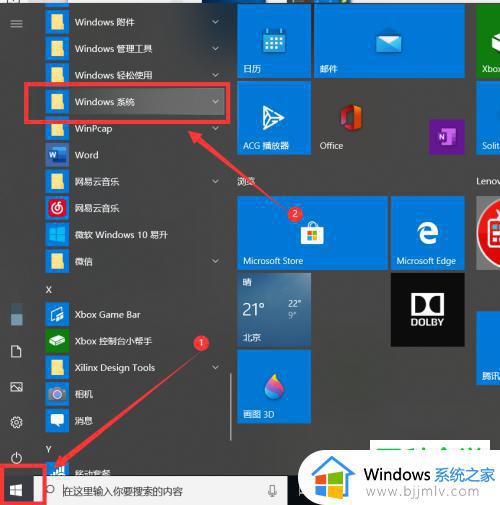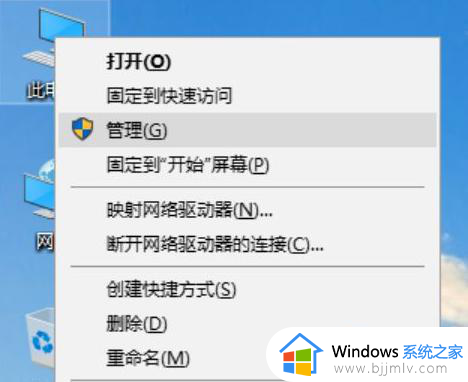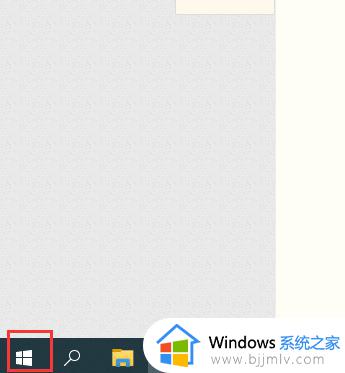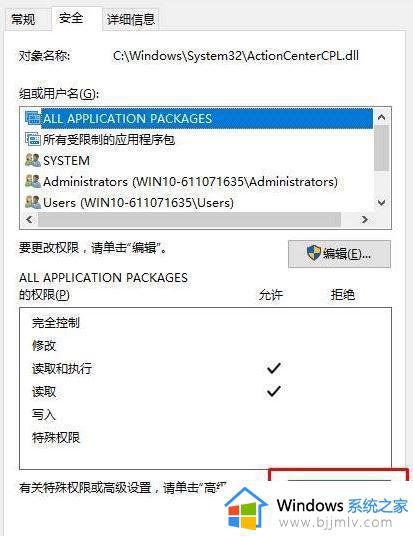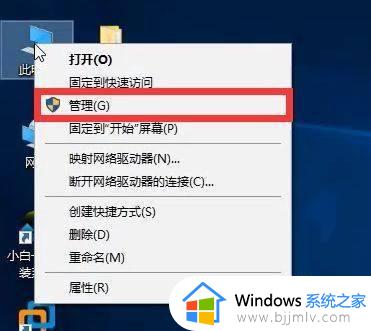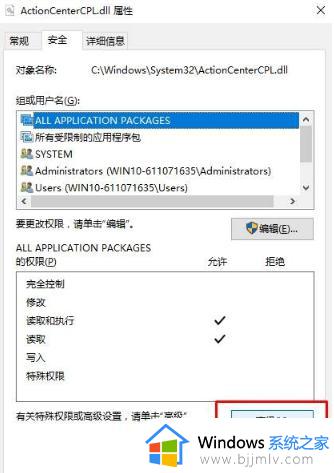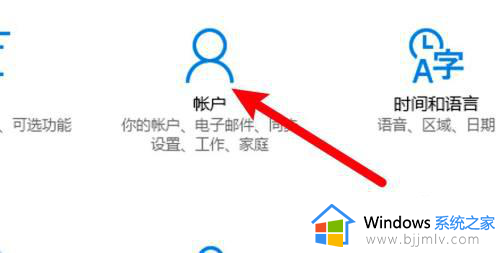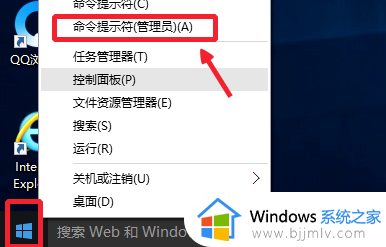windows如何删除管理员账户 windows删除管理员账号的方法
更新时间:2023-07-14 10:02:54作者:qiaoyun
在操作电脑的时候,很多人都会创建管理员账户来使用,这样可以让操作更加方便,但是有时候因为一些原因需要将管理员账户删除,可是很多用户并不知道windows如何删除管理员账户,删除方法并不会难,本文这就给大家介绍一下windows删除管理员账号的详细方法。
方法如下:
1、首先在桌面上找到此电脑,然后鼠标右击,选择“管理” 。
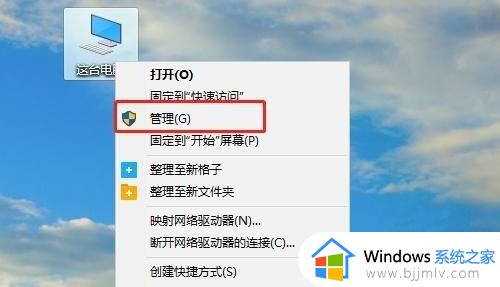
2、之后可以重新进入计算机管理页面,点击“本地用户和组 - 选择用户文件夹 - 找到计算机默认帐户管理员” 。
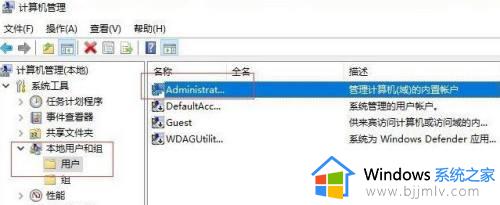
3、随后右击【管理员账户】并在此选择【属性】。
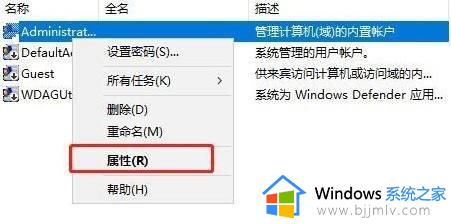
4、打开属性后需要你检查当前【帐户】是否已禁用之后,就点击确定。
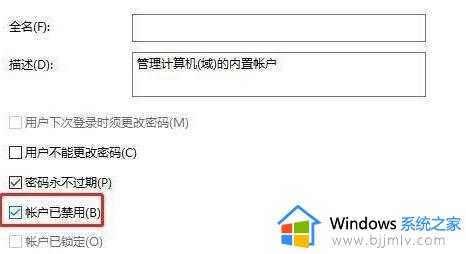
上述给大家介绍的就是windows删除管理员账户的详细方法,大家如果有需要的话可以学习上述方法步骤来进行删除即可。